Hogyan lehet kinyomtatni az egyes sorokat / cellákat az Excel külön oldalán?
Például van fizetési táblázata, és az egyes rekordokat külön oldalon szeretné kinyomtatni az Excel programban, hogyan kezelje? Ez a cikk három módszert mutat be, amellyel könnyen elvégezhető az Excelben.
- Minden sort / cellát külön oldalra nyomtasson a sor magasságának beállításával
- Minden sort / cellát külön lapra nyomtasson a VBA segítségével
- Nyomtasson minden sort/cellát külön oldalra a Kutools for Excel segítségével (címsorral)
- Nyomtasson minden sort külön oldalra a Kutools for Excel segítségével (címsor nélkül)
Minden sort / cellát külön oldalra nyomtasson a sor magasságának beállításával
Ha egy sor elég magas egy nyomtatott oldal elfogadásához, akkor a sort egyetlen oldalra nyomtatják. Ezért ez a módszer végigvezeti Önt a sor magasságának beállításánál, hogy minden sort / cellát külön lapra nyomtasson az Excel programban.
1. Kattintson a Page Layout > Margók > Egyedi margók.
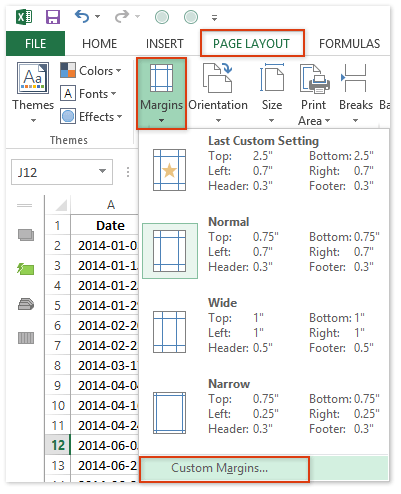
2. A megnyíló Oldalbeállítás párbeszédpanelen írja be a 2.5-et mindkettőbe felső doboz és Alsó mezőbe, és kattintson a OK gombot.
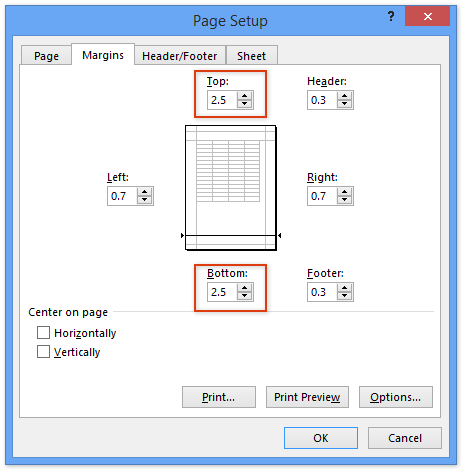
Megjegyzések: A felső és az alsó margó száma a papír méretétől függően eltérő lehet. Lehet, hogy az Ön esetében módosítania kell.
3. Jelölje ki az összes sort, amelyet minden egyes oldalon kinyomtat, kattintson a jobb egérgombbal a sor fejlécére, és válassza a lehetőséget Sor magasság a jobb egérgombbal kattintva.
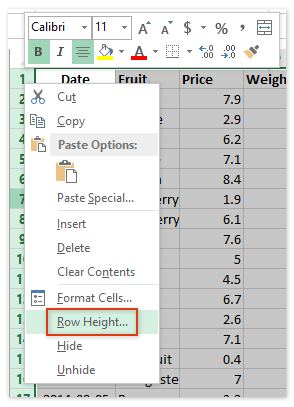
4. A megnyíló Sormagasság párbeszédpanelen írja be a 250 értéket a Sor magasság mezőbe, és kattintson a OK gombot.
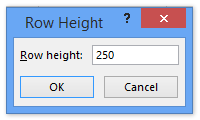
5. Kattintson a filé (vagy Office gomb)> , az egyes sorokat külön oldalon fogja látni a Nyomtatás előnézete területen, ahogy az alábbi képernyőn látható, és kattintson a gombra gombot a nyomtatáshoz.
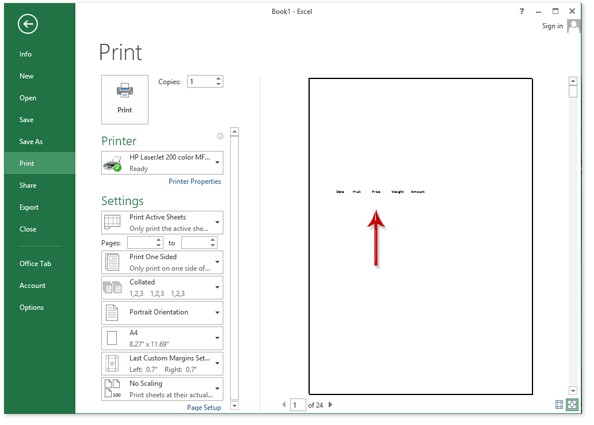
Minden sort / cellát külön lapra nyomtasson a VBA segítségével
Itt egy VBA kódot is biztosítunk az egyes sorok / cellák külön lapra történő kinyomtatásához az Excel programban.
1. megnyomni a más + F11 gombokat egyidejűleg a Microsoft Visual Basic for Applications ablak megnyitásához.
2. Kattintson a betétlap > Modulok, majd illessze be a következő kódot a nyitó Modul ablakba.
VBA: Minden sort / cellát külön lapra nyomtat az Excel programban
Sub PrintOneLine()
Dim Rng As Range
Dim WorkRng As Range
Dim xWs As Worksheet
On Error Resume Next
xTitleId = "KutoolsforExcel"
Set WorkRng = Application.Selection
Set WorkRng = Application.InputBox("Range", xTitleId, WorkRng.Address, Type:=8)
Set xWs = WorkRng.Parent
For Each Rng In WorkRng
xWs.PageSetup.PrintArea = Rng.EntireRow.Address
xWs.PrintPreview
Next
End Sub3. megnyomni a F5 vagy kattintson a gombra futás gombra a VBA futtatásához. Ekkor megjelenik egy párbeszédpanel, kérjük, adja meg azt a tartományt, amelyet az egyes sorokat külön oldalon nyomtat, majd kattintson a gombra OK gombot.
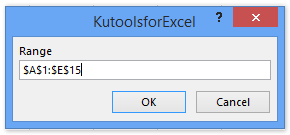
4. Most minden sort előnézeti egy külön Nyomtatási előnézet ablakban. Kattintson a gombra gombot minden egyes Nyomtatási előnézet ablakban, amíg az összes sort ki nem nyomtatja.
Nyomtasson minden sort/cellát külön oldalra a Kutools for Excel segítségével
Ha telepítve van a Kutools for Excel, az Oszlopokra osztás segédprogram segítségével könnyedén kinyomtathatja az egyes sorokat / cellákat az Excel külön oldalán.
Kutools az Excel számára - Tele van több mint 300 alapvető Excel-eszközzel. Élvezze a teljes funkcionalitású 30 napos INGYENES próbaverziót hitelkártya nélkül! Letöltés most!
1. Kattintson a Kutools Plus > Oszlopokra osztás.

2. A Megnyitás oszlopokra párbeszédpanelen a következőket kell tennie:

(1) A Címek tartománya mezőben adja meg az egyes nyomtatott oldalak tetejére beillesztendő címtartományt;
(2) A Adattartomány mezőben adja meg azt az adattartományt, amelyet az egyes sorok kinyomtatásához egy adott oldalon ad meg;
(3) A Sorok nyomtatott oldalanként doboz, 1. típus;
(4) A Szegmensek száma mezőbe írja be az 1. típust.
(5) Kattintson a gombra Ok gombot.
Ekkor látni fogja, hogy minden sor egyetlen munkalapra van felosztva egy új munkalapon, és a megadott címtartomány hozzáadódik minden nyomtatott oldalhoz. Lásd az alábbi képernyőképet:
Jegyzet: Az egyes nyomtatott oldalak nyilvánvalóbbá tételéhez kattintson a gombra Megnézem > Oldaltörés előnézet az Oldal törés előnézet nézetre váltáshoz.
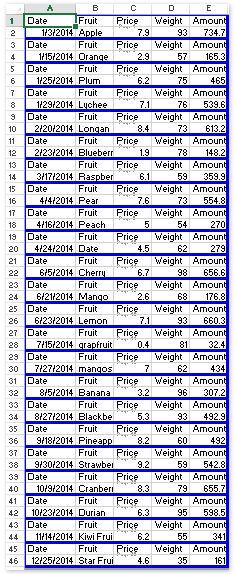
3. Kattintson a filé (vagy Office gomb)> , akkor látni fogja, hogy minden sor / cella külön oldalon jelenik meg.
Kutools az Excel számára - Töltse fel az Excelt több mint 300 alapvető eszközzel. Élvezze a teljes funkcionalitású 30 napos INGYENES próbaverziót hitelkártya nélkül! Szerezd meg most
Nyomtasson minden sort külön oldalra a Kutools for Excel segítségével
A Split to Column segédprogramon kívül a Kutools for Excel egy másikat is kifejlesztett Oldaltörés beszúrása minden sorban segédprogram segítségével az egyes sorokat külön oldalra nyomtathatja az Excel programban.
Kutools az Excel számára - Tele van több mint 300 alapvető Excel-eszközzel. Élvezze a teljes funkcionalitású 30 napos INGYENES próbaverziót hitelkártya nélkül! Letöltés most!
1. Válassza ki azt a tartományt, amelyet az egyes sorokat külön lapra szeretne nyomtatni, majd kattintson a gombra Kutools Plus > Nyomtatás > Oldaltörés beszúrása minden sorban.

2. Írja be az Oldalsó beszúrás minden sor megnyitása párbeszédpanelen 1 be a Intervalluma mezőbe, és kattintson a Ok gombot.
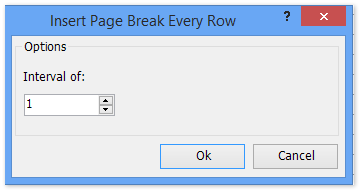
Ekkor megjelenik egy párbeszédpanel, amely megmondja, hogy hány oldaltörést helyezett el. Csak kattintson az OK gombra a bezárásához.
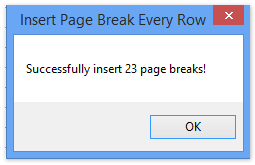
3. Kattintson a filé (vagy Office gomb)> hogy könnyedén kinyomtathasson minden sort különálló oldalra.
Kutools az Excel számára - Töltse fel az Excelt több mint 300 alapvető eszközzel. Élvezze a teljes funkcionalitású 30 napos INGYENES próbaverziót hitelkártya nélkül! Szerezd meg most
Bemutató: minden sort / cellát külön lapra nyomtat az Excel programban
A legjobb irodai hatékonyságnövelő eszközök
Töltsd fel Excel-készségeidet a Kutools for Excel segítségével, és tapasztald meg a még soha nem látott hatékonyságot. A Kutools for Excel több mint 300 speciális funkciót kínál a termelékenység fokozásához és az időmegtakarításhoz. Kattintson ide, hogy megszerezze a leginkább szükséges funkciót...

Az Office lap füles felületet hoz az Office-ba, és sokkal könnyebbé teszi a munkáját
- Füles szerkesztés és olvasás engedélyezése Wordben, Excelben és PowerPointban, Publisher, Access, Visio és Project.
- Több dokumentum megnyitása és létrehozása ugyanazon ablak új lapjain, mint új ablakokban.
- 50% -kal növeli a termelékenységet, és naponta több száz kattintással csökkenti az egér kattintását!
